प्रश्न
समस्या: लैपटॉप के स्पीकर क्रैकिंग। कैसे ठीक करें?
हैलो, मुझे अपने लैपटॉप और उसके स्पीकर में समस्या है। ध्वनि भयानक है क्योंकि मुझे हर समय चटकने की आवाजें सुनाई देती हैं। पॉपिंग, क्रैकिंग की आवाज बिना किसी कारण के प्रकट होती है। आंतरिक वक्ताओं यह है। दुर्भाग्य से, इस मुद्दे में इयरफ़ोन, बाहरी स्पीकर भी शामिल हैं। तो यह मुद्दा कुछ आंतरिक है, मुझे लगता है। मैंने रियलटेक एचडी ऑडियो को अपग्रेड करने की कोशिश की है, लेकिन इस समस्या को हल करने के लिए कुछ भी नहीं दिखता है। कृपया मुझे कुछ प्रदान करें।
हल उत्तर
लैपटॉप के स्पीकर के क्रैकिंग या पॉपिंग एक ऐसी समस्या है जिसे लोग दुर्भाग्य से रिपोर्ट करते हैं।[1] हालांकि यह आंतरिक स्पीकर, बाहरी डिवाइस या यहां तक कि हेडफ़ोन का उपयोग करते समय विभिन्न उदाहरणों में दिखाई देता है। इस समस्या को हल किया जा सकता है, क्योंकि ज्यादातर मामलों में, यह ऑडियो डिवाइस सेटिंग्स, दोषपूर्ण या पुराने ड्राइवरों के कारण होता है।
लैपटॉप स्पीकर के क्रैकिंग के संबंध में सभी मुद्दों का कोई निश्चित समाधान नहीं है क्योंकि ये रुकावटें कर सकती हैं कुछ हार्डवेयर या यहां तक कि ऑपरेटिंग सिस्टम की खामियों के कारण, अपडेट, और इस पर स्थापित एप्लिकेशन के कारण हो सकता है मशीन। समस्या मुख्य रूप से विंडोज उपयोगकर्ताओं को प्रभावित करती है, इसलिए हाल ही में विंडोज 10 को अपडेट करना, उदाहरण के लिए, इसका कारण हो सकता है।[2]
ऑडियो डिवाइस सेटिंग्स को एडजस्ट करके या साउंड ड्राइवर को अपडेट करके समस्या को ठीक किया जा सकता है। पहले हार्डवेयर की जांच करना उचित है। ढीले केबल कनेक्शन जैसी चीजें समस्या पैदा कर सकती हैं।[3] समस्या निवारण संभवतः आगे बढ़ सकता है और फिर, लैपटॉप स्पीकर क्रैकिंग समस्या को हल करने के लिए सभी अधिक कठिन तरीकों का प्रयास करें।

लैपटॉप के स्पीकर के फटने को कैसे ठीक करें
क्षतिग्रस्त सिस्टम को ठीक करने के लिए, आपको का लाइसेंस प्राप्त संस्करण खरीदना होगा रीइमेज रीइमेज.
सिस्टम पर कुछ काम नहीं करने के कुछ कारण हैं जैसा कि उसे माना जाता था। उन कारणों में से एक दूषित ड्राइवर या एप्लिकेशन से संबंधित हो सकता है। दुर्भाग्य से, ये मुद्दे अक्सर साइबर घुसपैठियों जैसे मैलवेयर या संभावित अवांछित प्रोग्राम, संक्रमित फ़ाइलें और अवैध रूप से क्रैक किए गए सॉफ़्टवेयर के कारण उत्पन्न होते हैं। फिर भी, इस "लैपटॉप स्पीकर क्रैकलिंग" समस्या को मशीन जैसे सिस्टम टूल से अच्छी तरह से स्कैन करके ठीक किया जा सकता है रीइमेजमैक वॉशिंग मशीन X9. यह प्रोग्राम विंडोज़ समस्याओं, दुर्भावनापूर्ण फ़ाइलों, पीयूपी, या दूषित ड्राइवरों को ढूंढ सकता है।
लैपटॉप के स्पीकरों के फटने को ठीक करने के लिए ध्वनि प्रारूप बदलें
क्षतिग्रस्त सिस्टम को ठीक करने के लिए, आपको का लाइसेंस प्राप्त संस्करण खरीदना होगा रीइमेज रीइमेज.
- दबाओ विंडोज बटन तथा आर उसी समय लॉन्च करने के लिए दौड़ना संवाद बॉक्स।
- प्रक्षेपण कंट्रोल पैनल और ढूंढें ध्वनि ध्वनि विकल्प खोलने के लिए।
- एक बार वहाँ, खोजें ऑडियो डिवाइस कनेक्शन और दाएँ क्लिक करें चयन करना गुण.
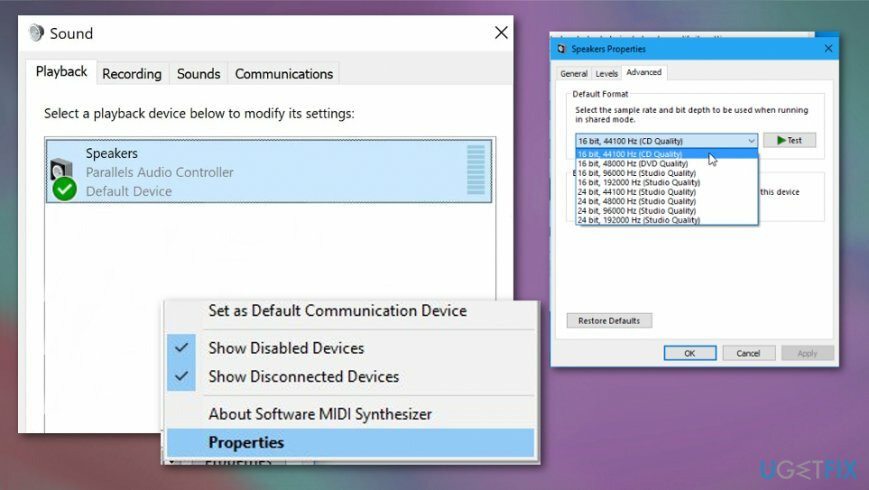
- को चुनिए उन्नत टैब और क्लिक करें डिफ़ॉल्ट प्रारूप ड्रॉप-डाउन मेनू खोलने के लिए।
- सीडी गुणवत्ता का चयन करें और परिवर्तनों को सहेजें।
ऑडियो समस्या निवारक चलाएँ
क्षतिग्रस्त सिस्टम को ठीक करने के लिए, आपको का लाइसेंस प्राप्त संस्करण खरीदना होगा रीइमेज रीइमेज.
- के लिए जाओ समायोजन और खोजें समस्या निवारण खोज पट्टी में।
- तो आपको ढूंढ़ना चाहिए ऑडियो बजाना के नीचे उठो और दौड़ो अनुभाग और क्लिक समस्या निवारक चलाएँ।
- विंडोज ध्वनि समस्याओं को खोजने और ठीक करने का प्रयास करेगा, इसलिए यह विधि आपकी कर्कश ध्वनि समस्या को ठीक कर सकती है।
लैपटॉप स्पीकर क्रैकिंग समस्या को ठीक करने के लिए सभी एन्हांसमेंट अक्षम करें
क्षतिग्रस्त सिस्टम को ठीक करने के लिए, आपको का लाइसेंस प्राप्त संस्करण खरीदना होगा रीइमेज रीइमेज.
- के लिए जाओ कंट्रोल पैनल और ध्वनि विकल्प।
- कंप्यूटर से जुड़े ऑडियो डिवाइस ढूंढें और दाएँ क्लिक करें और चुनें गुण.
- के पास जाओ एन्हांसमेंट टैब और सभी संवर्द्धन को अनचेक करें।
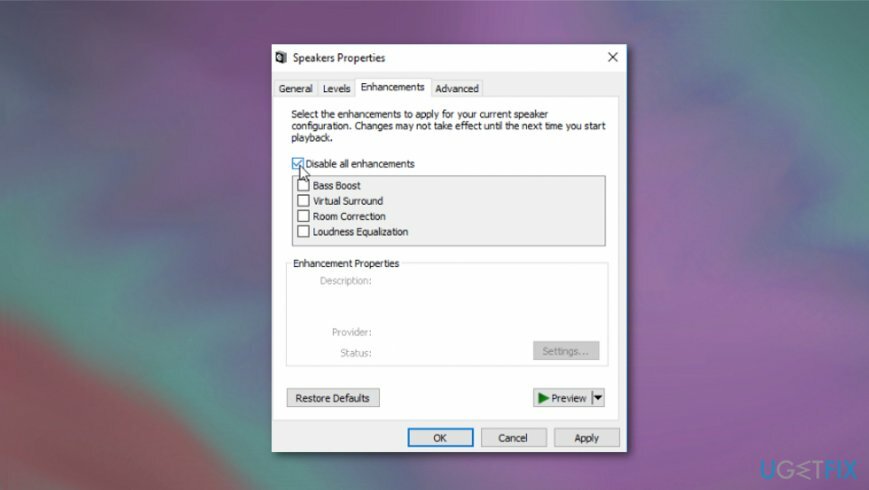
- के नीचे उन्नत टैब अनन्य मोड को अनचेक करें जहां एप्लिकेशन को सेटिंग्स को ओवरराइड करने की अनुमति है।
ऑडियो ड्राइवर अपडेट करें और लैपटॉप स्पीकर की क्रैकिंग समस्या को इस तरह ठीक करें
क्षतिग्रस्त सिस्टम को ठीक करने के लिए, आपको का लाइसेंस प्राप्त संस्करण खरीदना होगा रीइमेज रीइमेज.
- के लिए जाओ डिवाइस मैनेजर और ढूंढें ध्वनि, वीडियो और गेम नियंत्रक अनुभाग।
- दाएँ क्लिक करें ड्राइवर पर और चुनें ड्राइवर अपडेट करें.
- ड्राइवर को स्वचालित रूप से ढूंढें या अपने कंप्यूटर से फ़ाइल चुनें।
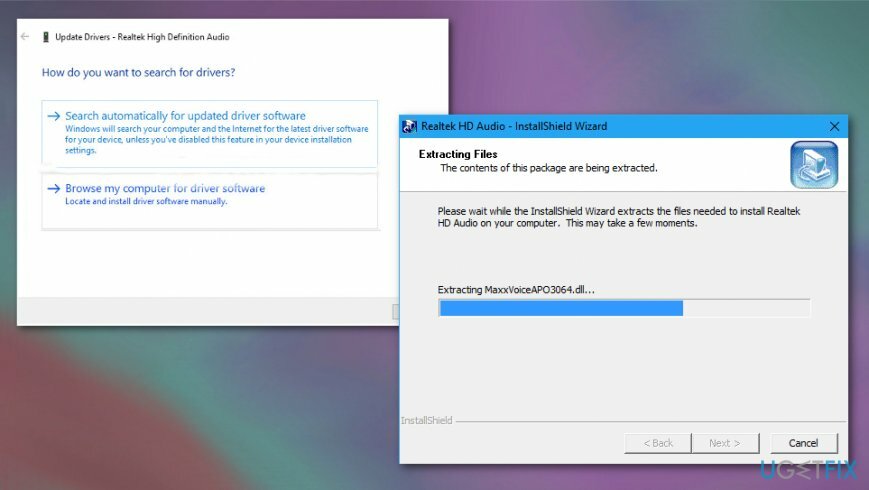
अपनी त्रुटियों को स्वचालित रूप से सुधारें
ugetfix.com टीम उपयोगकर्ताओं को उनकी त्रुटियों को दूर करने के लिए सर्वोत्तम समाधान खोजने में मदद करने के लिए अपना सर्वश्रेष्ठ प्रयास कर रही है। यदि आप मैन्युअल मरम्मत तकनीकों के साथ संघर्ष नहीं करना चाहते हैं, तो कृपया स्वचालित सॉफ़्टवेयर का उपयोग करें। सभी अनुशंसित उत्पादों का हमारे पेशेवरों द्वारा परीक्षण और अनुमोदन किया गया है। आप अपनी त्रुटि को ठीक करने के लिए जिन टूल का उपयोग कर सकते हैं, वे नीचे सूचीबद्ध हैं:
प्रस्ताव
अभी करो!
फिक्स डाउनलोड करेंख़ुशी
गारंटी
अभी करो!
फिक्स डाउनलोड करेंख़ुशी
गारंटी
यदि आप रीइमेज का उपयोग करके अपनी त्रुटि को ठीक करने में विफल रहे हैं, तो सहायता के लिए हमारी सहायता टीम से संपर्क करें। कृपया, हमें उन सभी विवरणों के बारे में बताएं जो आपको लगता है कि हमें आपकी समस्या के बारे में पता होना चाहिए।
यह पेटेंट मरम्मत प्रक्रिया 25 मिलियन घटकों के डेटाबेस का उपयोग करती है जो उपयोगकर्ता के कंप्यूटर पर किसी भी क्षतिग्रस्त या गुम फ़ाइल को प्रतिस्थापित कर सकती है।
क्षतिग्रस्त सिस्टम को ठीक करने के लिए, आपको का लाइसेंस प्राप्त संस्करण खरीदना होगा रीइमेज मैलवेयर हटाने का उपकरण।

जब बात आती है तो वीपीएन महत्वपूर्ण होता है उपयोगकर्ता गोपनीयता. कुकीज़ जैसे ऑनलाइन ट्रैकर्स का उपयोग न केवल सोशल मीडिया प्लेटफॉर्म और अन्य वेबसाइटों द्वारा किया जा सकता है बल्कि आपके इंटरनेट सेवा प्रदाता और सरकार द्वारा भी किया जा सकता है। यहां तक कि अगर आप अपने वेब ब्राउज़र के माध्यम से सबसे सुरक्षित सेटिंग्स लागू करते हैं, तब भी आपको उन ऐप्स के माध्यम से ट्रैक किया जा सकता है जो इंटरनेट से जुड़े हैं। इसके अलावा, कम कनेक्शन गति के कारण टोर जैसे गोपनीयता-केंद्रित ब्राउज़र एक इष्टतम विकल्प नहीं हैं। आपकी अंतिम गोपनीयता के लिए सबसे अच्छा समाधान है निजी इंटरनेट एक्सेस - गुमनाम रहें और ऑनलाइन सुरक्षित रहें।
डेटा रिकवरी सॉफ़्टवेयर उन विकल्पों में से एक है जो आपकी मदद कर सकता है अपनी फ़ाइलें पुनर्प्राप्त करें. एक बार जब आप किसी फ़ाइल को हटा देते हैं, तो यह पतली हवा में गायब नहीं होती है - यह आपके सिस्टम पर तब तक बनी रहती है जब तक इसके ऊपर कोई नया डेटा नहीं लिखा जाता है। डेटा रिकवरी प्रो पुनर्प्राप्ति सॉफ़्टवेयर है जो आपकी हार्ड ड्राइव के भीतर हटाई गई फ़ाइलों की कार्यशील प्रतियों के लिए खोजकर्ता है। टूल का उपयोग करके, आप मूल्यवान दस्तावेजों, स्कूल के काम, व्यक्तिगत चित्रों और अन्य महत्वपूर्ण फाइलों के नुकसान को रोक सकते हैं।